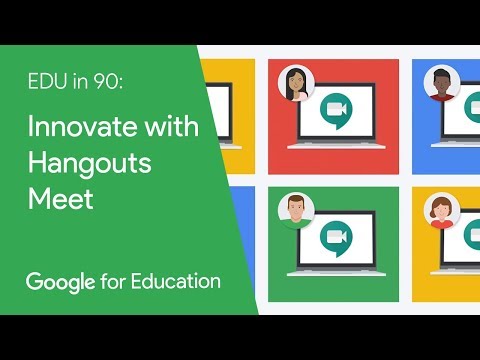Denna wikiHow lär dig hur du spelar en video som är sparad i MKV -format på din Windows- eller Mac -dator, antingen med DivX Player eller VLC Media Player.
Steg
Metod 1 av 2: Använda DivX Player

Steg 1. Öppna DivX -nedladdningssidan
Gå till

Steg 2. Klicka på GRATIS PROGRAMVARA ↓
Den här blå knappen finns i det övre högra hörnet av sidan. Din DivX -installationsfil börjar laddas ner.

Steg 3. Vänta tills DivX har laddat ner
Beroende på din webbläsares inställningar kan du först behöva välja en nedladdningsplats eller bekräfta nedladdningen innan den börjar ladda ner.

Steg 4. Installera DivX Player
Denna process kommer att variera beroende på datorns operativsystem:
- Windows - Dubbelklicka på den svarta och blåa DivX-installationsfilen, klicka Ja klicka om du uppmanas Nästa, markera rutan "Acceptera" och klicka Hålla med, klick Nästa, klick Hoppaoch klicka på Avsluta när installationen är klar.
- Mac - Öppna installationsfilen, verifiera installationen och dra sedan den svarta och blåa DivX -ikonen till genvägen "Program".

Steg 5. Öppna DivX Player
Dubbelklicka på DivX-ikonen, som liknar ett blått "x" på en svart bakgrund, för att öppna den.

Steg 6. Klicka på Arkiv
Det finns i det övre vänstra hörnet av DivX-fönstret (Windows) eller i det övre vänstra hörnet på skärmen (Mac).

Steg 7. Klicka på Öppna video…
Det här alternativet finns högst upp i Fil rullgardinsmenyn. Om du gör det öppnas ett fönster.

Steg 8. Välj din MKV -video
Klicka på videon som du vill öppna i DivX. Du kan först behöva klicka på mappen som MKV -videon finns i (t.ex. Skrivbord) på vänster sida av fönstret.

Steg 9. Klicka på Öppna
Det är i det nedre högra hörnet av fönstret. Om du gör det öppnas din video i DivX Player; den ska spela som en vanlig video.
Metod 2 av 2: Använda VLC Media Player

Steg 1. Öppna webbsidan för VLC Media Player
Gå till

Steg 2. Klicka på Ladda ner VLC
Det är en blå knapp på höger sida av sidan. Om du gör det kommer VLC -installationsfilen att börja ladda ner till din dator.
VLC: s webbplats upptäcker ditt operativsystem (t.ex. Windows eller Mac) och ger dig rätt nedladdningsfil

Steg 3. Vänta tills VLC -installationsfilen laddas ner
Beroende på din webbläsares inställningar kan du först behöva välja en nedladdningsplats eller bekräfta nedladdningen innan den börjar ladda ner.

Steg 4. Installera VLC mediaspelare
Denna process kommer att variera beroende på datorns operativsystem:
- Windows - Klick Nästa i det nedre högra hörnet av fönstret tills VLC börjar installera, klicka sedan på Avsluta när installationen är klar.
- Mac - Öppna installationsfilen, verifiera installationen och dra sedan VLC -ikonen till mappgenvägen "Program".

Steg 5. Öppna VLC Media Player
Dubbelklicka på den orange trafikkonen för att öppna VLC.

Steg 6. Klicka på Media
Denna flik finns i det övre vänstra hörnet av fönstret VLC Media Player. Om du gör det uppmanas en rullgardinsmeny.
På en Mac klickar du på Fil menyalternativet i det övre vänstra hörnet av skärmen istället.

Steg 7. Klicka på Öppna fil…
Du hittar det här alternativet nära mitten av rullgardinsmenyn. Genom att klicka på den öppnas ett fönster där du kan välja en fil som ska öppnas i VLC Media Player.

Steg 8. Välj din MKV -video
Klicka på filen du vill öppna i VLC. Du kan först behöva klicka på mappen som MKV -videon finns i (t.ex. Skrivbord) på vänster sida av fönstret.

Steg 9. Klicka på Öppna
Det är i det nedre högra hörnet av fönstret. Om du gör det öppnas MKV -videon i VLC Media Player, där den ska börja spela som vilken annan videofil som helst.